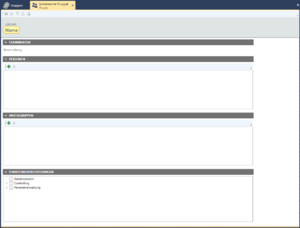Gruppen: Unterschied zwischen den Versionen
| Zeile 4: | Zeile 4: | ||
| Aufruf = ''Hauptmenü:'' Administration → Gruppen}} | | Aufruf = ''Hauptmenü:'' Administration → Gruppen}} | ||
| − | [[Datei:Stammdaten Gruppen.png|thumb|22em| | + | [[Datei:Stammdaten Gruppen.png|thumb|22em|right|''Gruppe'']] |
| + | |||
| + | In eCo 4 haben Sie die Möglichkeit, Mitarbeiter mit ähnlichen Aufgabengebieten und Berechtigungen zu Gruppen zusammenzufassen. Dies erleichtert Ihnen die Verwaltung der Berechtigungen. Wenn Sie beispielsweise alle Mitarbeiter, die in eCo planen sollen, zu einer Gruppe zusammenfassen, können Sie der gesamten Personengruppe die Funktionsberechtigung 'Plan bearbeiten' mit einem Mausklick erteilen bzw. entziehen. Auch bei der Zugriffsberechtigung auf die einzelnen Kostenarten bietet es sich an, eine Gruppenstruktur anzulegen. So kann man bei Neuanlage einer Kostenart gleich die ganze Gruppe berechtigen und muss nicht bei jeder einzelnen Person Änderungen vornehmen. | ||
Per Mausklick auf das Symbol [[Datei:Add 16x.svg|25px]] können Sie eine neue Gruppe anlegen. | Per Mausklick auf das Symbol [[Datei:Add 16x.svg|25px]] können Sie eine neue Gruppe anlegen. | ||
Version vom 9. Oktober 2019, 10:52 Uhr
| Gruppen Stammdaten |
|
| Erforderliche Berechtigung | Administration |
| Aufruf | Hauptmenü: Administration → Gruppen |
In eCo 4 haben Sie die Möglichkeit, Mitarbeiter mit ähnlichen Aufgabengebieten und Berechtigungen zu Gruppen zusammenzufassen. Dies erleichtert Ihnen die Verwaltung der Berechtigungen. Wenn Sie beispielsweise alle Mitarbeiter, die in eCo planen sollen, zu einer Gruppe zusammenfassen, können Sie der gesamten Personengruppe die Funktionsberechtigung 'Plan bearbeiten' mit einem Mausklick erteilen bzw. entziehen. Auch bei der Zugriffsberechtigung auf die einzelnen Kostenarten bietet es sich an, eine Gruppenstruktur anzulegen. So kann man bei Neuanlage einer Kostenart gleich die ganze Gruppe berechtigen und muss nicht bei jeder einzelnen Person Änderungen vornehmen.
Per Mausklick auf das Symbol können Sie eine neue Gruppe anlegen.
Es öffnet sich das Gruppen-Stammdatenblatt: Legen Sie einen Namen für die Gruppe fest. Unter Stammdaten können Sie die Gruppe näher beschreiben.
Unter den Punkten Personen bzw. Untergruppen ordnen Sie der Gruppe einzelne Personen bzw. Untergruppen zu. Mitglieder einer Gruppe (Personen oder Untergruppen) sehen / dürfen alles, was die Gruppe selbst auch sieht / darf, es sei denn, einzelne Berechtigungen wurden auf Personenebene explizit auf 'Verweigern' gesetzt.
Unter Funktionsberechtigungen legen Sie Berechtigungen auf Gruppenebene fest. Näheres hierzu unter Berechtigungen.